
Microsoft-team syftar till att vara en one-stop-shop för ditt arbete, och det inkluderar att konsumera information från webben. Så här håller du på dina favoritwebbplatser genom att lägga till RSS-flöden till Microsoft-team.
Trots sociala medier och mobila appar, RSS-flöden är fortfarande ett av de enklaste och enklaste sätten att konsumera utgången på en webbplats.
Liksom SMS och e-post, RSS-flöden är robusta, enkla och stöds nästan överallt, vilket är varför-liknande SMS och e-post - de är troliga att vara runt under en mycket lång tid. Så om du vill hålla koll på vad som publiceras av en webbplats eller blogg, är RSS-flöden det bästa sättet att göra det.
RELATERAD: Så här lägger du till appar till Microsoft Teams
Med Microsoft Teams kan du ansluta så många RSS-flöden till vilket lagkanaler du vill ha som du vill. Börja med att öppna lag och klicka på " Appar "Mot botten av vänster sidofält.
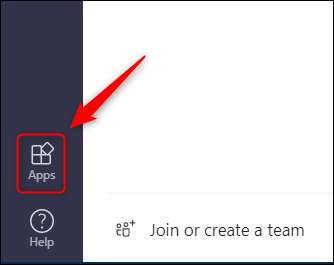
Skriv "RSS" i sökrutan och klicka sedan på RSS-kontakten som visas i resultaten.
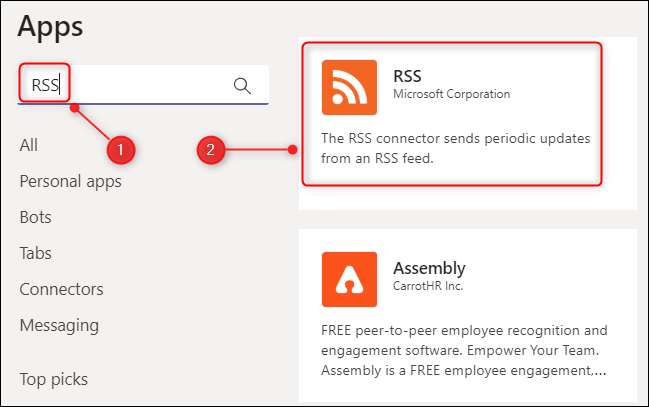
Välj knappen "Lägg till i en lag".

Skriv namnet på den kanal du vill lägga till RSS-flödet till och välj det från listan över matchande kanaler.

Om du redan var i en kanal när du klickade på "Apps," kommer den här kanalen automatiskt att fyllas i, men du kan byta till en annan Microsoft Teams-kanal om du vill.
Klicka nu på "Ställ in en kontakt."
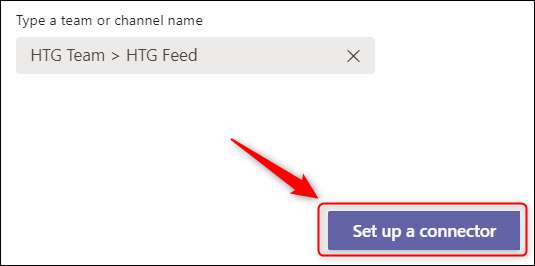
Ange ett namn för ditt flöde, RSS-matningslänken, den frekvens som du vill kontrollera matningen, och slutligen välj "Spara".
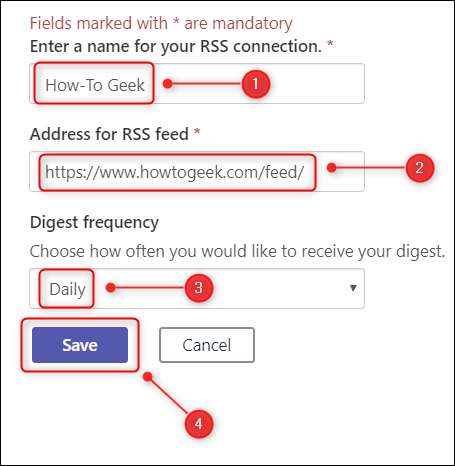
Matningen kommer nu att läggas till kanalen.
För att ta bort eller ändra ett flöde du har lagt till, klicka på tre-dot-ikonen bredvid kanalnamnet och välj "Kontaktdon."
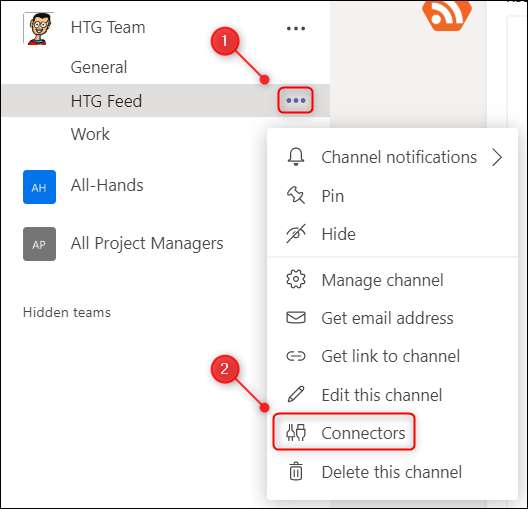
Klicka på "Konfigurerad" i den vänstra sidan menyn.
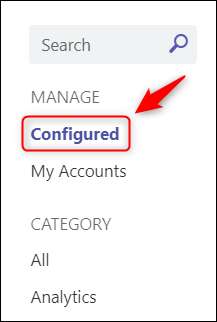
Välj nu "1 konfigurerad", klicka sedan på "Hantera" bredvid det matning du vill ändra eller ta bort.
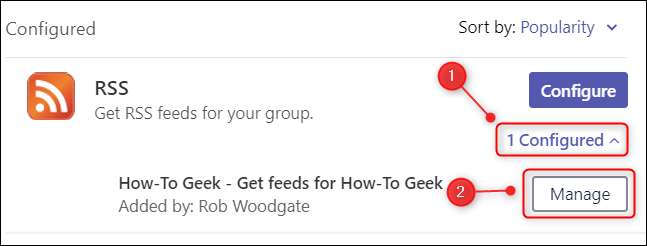
Notera: Numret kommer att vara mer än ett om du har konfigurerat flera RSS-flöden.
Gör några ändringar du vill ha och klicka på "Spara" eller för att radera matningen, välj "Ta bort."
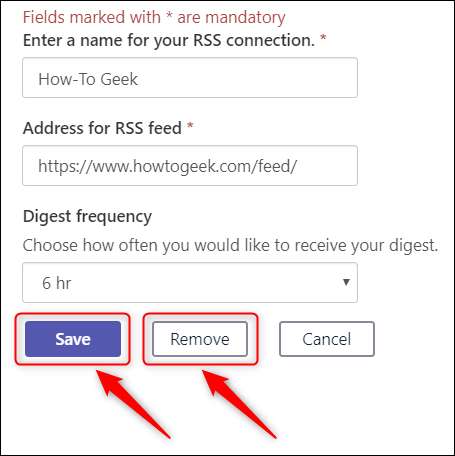
Ta bort matningen kommer inte att radera tidigare matar. Det kommer bara att stoppa nya från att visas.







